Adobe Muse CC / Часто задаваемые вопросы
Новые функции больше не добавляются в Adobe Muse. Поддержка этого приложения будет прекращена 26 марта 2020 г. Для получения подробной информации и поддержки посетите раздел Часто задаваемые вопросы о прекращении обслуживания Adobe Muse.
Основы
Приложение Adobe Muse CC позволяет создавать и публиковать полностью адаптивные веб-сайты HTML5 без написания кода. Это идеальное решение для дизайнеров: с его помощью можно создавать нестандартные веб-сайты, которые функционируют и корректно отображаются в любом браузере и на экранах любого размера. Благодаря мощной интеграции с Adobe CreativeSync работу можно начинать с готовых макетов Adobe Comp CC. Используйте такие ресурсы дизайна, как векторная графика и стили из Creative Cloud Libraries, а также стоковые фотографии из сервиса Adobe Stock.
Поскольку Adobe Muse входит в состав Creative Cloud, вы получите доступ ко всем последним обновлениям сразу после их выхода. Узнайте больше о Creative Cloud.
Быстрый старт | 02. Что такое Adobe Muse | Adobe Muse уроки
Подробные сведения см. на странице Новые возможности.
Узнайте все о новых функциях Adobe Muse, чтобы сравнить функции в различных версиях.
Технические вопросы
Более подробные сведения представлены в системных требованиях.
Экземпляр Adobe Muse CC можно установить на основной и резервный компьютер при условии, что программное обеспечение не будет использоваться на обоих компьютерах одновременно. Данное программное обеспечение поддерживает любое сочетание платформ (Mac/Mac, Mac/ПК и ПК/ПК).
Установка каждой новой версии программного обеспечения не является обязательной, но настоятельно рекомендуется. При обновлении могут быть реализованы новые функции или усовершенствования кода, необходимые для соответствия создаваемого контента действующим стандартам.
Темный цвет элементов пользовательского интерфейса Adobe Muse CC задан для согласования с другими приложениями Adobe профессионального уровня, такими как Photoshop CC, Illustrator CC и InDesign CC. Для изменения яркости достаточно открыть диалоговое окно «Установки» с помощью пункта меню «Редактирование» > «Установки» и выбрать другую цветовую тему.
Зарегистрируйтесь в программе бета-тестирования Adobe Muse здесь.
Независимо от того, предоставляются ли услуги размещения компанией Adobe или сторонним поставщиком, в приложении Adobe Muse CC автоматически формируется карта сайта, оптимизированная под поисковые системы. Существует также множество способов повысить эффективность обнаружения сайта: с помощью метаданных, ключевых слов, тегов и т. п. Ознакомьтесь с дополнительными сведениями об оптимизации сайта Adobe Muse CC под поисковые системы.
В Adobe Muse CC формируется код, поддерживающий различные браузеры, что позволяет разработчикам сосредоточить усилия на оформлении. В настоящее время группа разработчиков Adobe Muse выполняет задачи тестирования и оптимизации результатов для следующих браузеров:
- Последние версии Chrome для Mac OS, Windows и Android
- Последние версии Apple Safari для Mac OS и iOS
- Internet Explorer 11 и Edge для Windows
- Последние версии Firefox для Mac OS и Windows
- Браузер по умолчанию для последних версий Android
Существует несколько способов встраивания стороннего блога в веб-сайт Adobe Muse. Можно создать блог с помощью такой системы ведения блогов, как WordPress или Tumblr, извлечь код для внедрения и затем встроить его в структуру Adobe Muse CC в качестве внедренного элемента, выбрав «Объект» > «Вставить HTML». Ознакомьтесь с данным руководством (с образцами файлов для практики) по созданию блога на сайте Adobe Muse CC. Или посетите страницу Надстройки Adobe Muse для загрузки бесплатных и платных мини-приложений, предоставленных партнерами Adobe Muse и сообществом дизайнеров.
В феврале корпорация Google объявила о том, что с 21 апреля 2015 года оптимизация сайтов для мобильных устройств будет учитываться при составлении рейтинга. В рамках этого изменения Инструменты Google для веб-дизайнеров были обновлены и теперь определяют, какие страницы сайта соответствуют новому критерию оптимизации для мобильных устройств. Чтобы узнать больше, обратитесь к этому посту, в котором описаны результаты нашего исследования и приведены рекомендации о том, как сделать сайт Adobe Muse более подходящим для мобильных устройств.
Вы можете узнать о том, как встраивать коды виджетов, на GitHub.
Расширение веб-сайтов Adobe Muse CC достигается путем внедрения кода HTML. Кроме того, в сайт можно внедрить код JavaScript и CSS путем создания собственного виджета, известного как MuCow. Подробные сведения см. на этой странице Github. Посетите страницу Надстроек Adobe Muse, чтобы загрузить новые адаптированные мини-приложения и элементы оформления с примененными стилями, предоставленные партнерами Adobe Muse и сообществом дизайнеров.
С помощью встроенных виджетов из папки «Формы» в библиотеке виджетов можно создавать и настраивать формы для сайтов, размещенных на серверах Adobe или у стороннего поставщика услуг хостинга. Чтобы узнать, как это работает, посмотрите этот урок по Добавлению контактной формы.
Приложение Adobe Muse не предназначено для передачи созданного кода для последующего редактирования. Рекомендуем редактировать сайт в Adobe Muse и не экспортировать его код для редактирования в другом программном обеспечении. В Adobe Muse вам доступны все функциональные возможности для обновления сайта. Если вы измените проект, созданный в Adobe Muse, то больше не сможете работать с ним в Muse, если только вы не хотите повторно вносить изменения при каждом экспорте проекта из Adobe Muse. Код HTML, создаваемый в приложении Muse, не оптимизирован для редактирования вручную.
Да, с помощью Adobe Muse можно создавать адаптивные веб-сайты. См. раздел Адаптивный веб-дизайн в Adobe Muse.
Adobe Muse поддерживает несколько способов применения эффектов прокрутки к веб-дизайну, например применение эффектов прокрутки для перемещения объектов в разных направлениях на разных скоростях с помощью мыши или касания пальцем или применение непрозрачности к появляющимся и исчезающим объектам при прокрутке, а также добавление эффектов прокрутки к анимации и слайд-шоу Adobe Edge. Информацию о применении эффектов прокрутки см. в этом руководстве.
Хостинг
Размещение веб-сайта осуществляется по выбору разработчика. Веб-сайт Adobe Muse CC может быть размещен с использованием ресурсов компании Adobe или другого поставщика услуг.
- Для размещения на ресурсах Adobe выберите «Опубликовать», создайте или введите Adobe ID, затем следуйте указаниям.
- Для размещения на ресурсах другого поставщика услуг с помощью команды «Файл» > «Экспорт в HTML» создайте локальную копию всех файлов веб-сайта, которую можно затем загрузить на сервер FTP любого поставщика услуг размещения.
Adobe Muse CC позволяет бесплатно опубликовать временный веб-сайт с использованием ресурсов размещения Adobe на период тестирования. В течение этого периода можно передавать клиентам действующий URL-адрес для рецензирования. Адреса всех пробных версий сайтов, размещенных на серверах Adobe, будут включать в себя домен businesscatalyst.com. В случае предоставления общего доступа к сайту на условиях ежемесячной оплаты размещения можно перенести собственное имя домена, удалив имя вложенного домена businesscatalyst.com. Можно также экспортировать код HTML и выбрать другого поставщика услуг для размещения окончательной версии сайта.
Если подписка на Creative Cloud приобретена не позднее 30 апреля 2015 года, то подписка с планом «Все приложения Creative Cloud» включает размещение до пяти веб-сайтов webBasics, а подписка на одно приложение Adobe Muse CC — размещение одного веб-сайта webBasics.
Право размещения на сетевых ресурсах Adobe предоставляется только в рамках соглашения подписки (приобретенной не позднее 30 апреля 2015 года) на одно приложение Adobe Muse CC или подписки Creative Cloud с планом «Полный набор», имеющим юридическую силу. Узнайте больше о стандартном предложении Adobe Business Catalyst.
Да. Любой код клиентского сайта, например код страниц, созданных в Adobe Muse CC, включая опубликованный код HTML, CSS и JavaScript, можно скачать с помощью обычного клиента FTP. При наличии копии локальной корневой папки на компьютере можно установить соединение с новым сервером размещения и с помощью клиента FTP загрузить сайт на новый ресурс.
Да. Создав сайт с помощью Adobe Muse CC, можно опубликовать его с использованием ресурсов другого поставщика услуг размещения. Выполните следующие действия: выберите «Файл» > «Экспорт в HTML» для сохранения файлов сайта в локальной папке на компьютере, а затем выберите «Файл» > «Передача на FTP-сервер» и введите данные узла FTP.
Источник: helpx.adobe.com
Adobe Muse скачать бесплатно

Adobe Muse – это программное обеспечение для создания веб-сайтов. Продукт от известного разработчика не требует познаний в языках программирования. В настоящее время пребывает на бета-тестирования.
Адоб мьюз — это визуальный редактор с удобным интерфейсом, разобраться в котором сумеет каждый. Разработка разделена на несколько этапов: планирование оформления, его выбор и обработка предварительный просмотр проекта и его экспорт.
Утилита функционирует под управлением популярных стандартов CSS3, HTML5. Заинтересует новичков и тех, кто предпочитает неограниченность творческих действий, точность в разработке интернет-страниц. Можно работать с HTML-кодами, разрабатывать интерактивные приложения, виджеты. Среди инструментов имеются множество интегрированных эффектов, слайд-шоу.
Хорошо реализован раздел справки, имеются специальные подсказки. Присутствует ряд дополнительных элементов с возможностью их самостоятельной настройки.
Простое в освоении, удобное в использовании ПО отличается невысокими требованиями к системе. Совместимость: ОС Windows.
Предлагаем последнюю версию Adobe Muse скачать бесплатно без вирусов, рекламы, регистрации и смс с официального сайта.
Работает в операционных системах:
Отзывы пользователей
Новые программы
- Muzabaza Player
- WinRAR
- SpyBot
- eTXT Антиплагиат
- PROMT
- Reg Organizer
- Fences
- Hangouts
- MKV Player
- Cyberfox
- eMule
- Nero Burning ROM
- Браузеры
- Антивирусы
- Графические редакторы
- Программы для общения
- Архиваторы
- Плееры
- Образы и запись дисков
- Загрузка файлов
- Файловые менеджеры
- Текстовые редакторы
- Аудио и видео обработка
- Системные программы
- Очистка компьютера
- Оптимизация работы ПК
- Очистка реестра
- Программы для веб камеры
- DWG TrueView для Windows XP
- Chromium 48
- ObjectDock для Windows 7
- Carambis Driver Updater для Windows 8.1
- ProgDVB для Windows XP
- Acronis True Image 2016
- Hear 1.3
- BOOTICE 1.3.4
- ASTRA32 Portable
- ESET NOD32 3
Источник: moiprogrammy.com
Данил Фимушкин
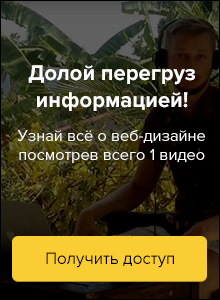
Мини-приложения в Adobe Muse. Кнопка и форма заявки.

Используйте библиотеку мини-приложений чтобы перетащить YouTube-ролик, разместить ролик на странице в Adobe Muse. Для открытия кликните в окно “Диспетчер приложений”, перетащите панель в нужное место.
Инструменты для создания сайта в Adobe Muse.
В этой статье мы рассмотрим инструменты для создания сайта. Они все доступны в режиме «Дизайн». Это «Выделение», «Рамка», «Текст», «Прямоугольник», «Рука» и «Масштаб». Чаще всего мы будем использовать «Текст» и «Прямоугольник».
Обзор интерфейса Adobe Muse.

В этой статье мы познакомимся с интерфейсом программы Adobe Muse.
Установка Adobe Muse и сопутствующих программ.

Чтобы установить программу Adobe Muse , перейдите на сайт Adobe и нажмите на кнопку «Загрузить пробную версию». В открывшемся диалоговом окне впишите адрес электронной почты и пароль от вашей учётной записи Adobe ID. Если у вас её нет, нажмите на кнопку “Создать Adobe ID” и впишите свою почту, пароль, имя и нажмите “создать”. Вам предложат прочитать условия использования, поставьте галочку согласия и нажмите «Принять».
Как добавить ролик Edge Animate в любой сайт
Я покажу в этом видео, как это сделать, ничего сложного нет, но нужно правильно понять, где нужно копировать правильный код и куда его нужно вставить.
Допустим, у вас есть ролик, сделанный в adobe edge animate, при клике на него открывается нужный landing page, он в формате edge animate и сохраненный в папке с исходником и Java-скриптами. Открываем его в любом текстовом редакторе, вы можете пользоваться любыми тестовыми редакторами, например: блокнот и т.д. Читать подробнее →
landing page c высокой конверсией. Пошаговое руководство создания целевых страниц
Почему нельзя работать бесплатно
Как добавить иконку сайта (фавикон) в Adobe Muse CC
У всех страничек в интернете есть так называемый «фавикон», например, если мы в Яндексе будем искать какое-то слово, например, Adobe Muse, то при выдаче он дает картинки.
Как поставить такую картинку к вам на сайт, который сделан Adobe Muse? У Яндекса свой фавикон. Чтобы поставит фавикон на наш сайт нужно перейти в Adobe Muse и нажать правой клавишей на нужной страничке, так же пейдж пропертиз, и здесь нужно выбрать фавикон image, нажимаем на папку и выбираем любую картинку jpeg, в нашем случае я сохраню, скажем, вот этот кусочек головы коня.

Мой лучший вебинар по Adobe Muse.
Привет! Я как-то и не ожидал, что эта запись вебинара по Adobe Muse наберет более 10К просмотров на ютубе. Рассказал все самые “мясные фишки”, вот и нравится людям. Надеюсь и вам понравится, смотрите:
Это оглавление, мотайте до нужной секунды:
- 00:00 обзор интерфейса программы Muse
- 2:00 как сделать резиновую шапку, чтобы тянулась слева-направо
- 7:11 говорю скороговорку)
- 8:00 обзор макета сайта в photoshop
- 11:00 создание сайта в Adobe Muse CC
- 11:30 Экспорт psd файла в Muse
- 16:20 Создание зацикленного фона
- 17:43 Создание кнопки из фотошопа
- 25:41 Вставка анимации из adobe edge animate cc
- 40:00 Вставка youtube-ролика в сайт
- 45:50 Работа с текстом в Muse
- 56:15 Создание галереи фотографий
- 1:01:20 Создание горизонтального параллакс-эффекта Adobe Edge Animate+Adobe Muse
- 1:04:00 Публикация сайта по ftp
- 1:07:25 Создание мобильной версии сайта
- 1:17:55 Вердикт: стоит ли использовать Muse, плюсы и минусы
В Muse можно сделать разные сайты
Напишите в комментариях какие сайты планируете создавать в Adobe Muse: портфолио, лэндинги, небольшие сайты компаний, подписные страницы, или что-то ещё. Все остальные вопросы, тоже пишите в комментариях, я их читаю и отвечаю на них.
Источник: fimushkin.com
Adobe Muse CC 2019 (2018.1.1) На Русском by m0nkrus
![]()
Программы / Adobe

Название: Adobe Muse CC
Год выхода: 2019
Версия: 2018.1.1
Разработчик: Adobe Systems Software
Язык интерфейса: Русский
Таблетка: Присутствует
- Процессор: Intel Core 2 или AMD Athlon 64 (2 ГГц или быстрее)
- Операционная система: Windows 7 SP1, Windows 8.1 или Windows 10
- Оперативная память: 2 ГБ
- Место на Диске: 1,1 ГБ для установки; во время установки требуется дополнительное свободное пространство объемом 1,5 ГБ
- Дополнительно: Подключение к сети Интернет и пропатчиваемого файла. По умолчанию это путь:
C:Program FilesAdobeAdobe Muse CC 2019amtlib.dll
3. Наслаждайтесь зарегистрированной версией продукта!1. Запустите установку Adobe Muse CC 2019 (файл autoplay.exe), и штатно продолжайте ее вплоть до успешного окончания.
ВНИМАНИЕ: Сразу после нажатия кнопки «Установить» (Install) ваше интернет-соединение будет заблокировано на 15 секунд. Это необходимая для установки процедура.
2. Запустите патч amtemu.v0.9.2-painter.exe из папки CrackEmul и в выпадающем меню выберите «Adobe Muse CC». После этого нажмите Install. Патчер предложит вам указать местоположение пропатчиваемого файла. По умолчанию это путь:
C:Program FilesAdobeAdobe Muse CC 2019amtlib.dll
ВНИМАНИЕ: Этот метод лечения полностью отвязывает программу от Adobe Application Manager, Adobe Creative Cloud и прочих механизмов обмена данными с серверами Adobe. Не будет никаких проверок валидности лицензии, увеличится скорость запуска. Но, также станет недоступным использование онлайн-сервисов программы, завязанных на серверы Adobe.
3. Наслаждайтесь зарегистрированной версией продукта!Источник: torrent-word.ru
Adobe Muse CC 2018 1.0.266 RePack by KpoJIuK (2018) Multi/Русский

Описание:
Adobe Muse – визуальный конструктор сайтов, функционирующий по принципу «отображение внесённых изменений в реальном времени». Таким образом, разработчику не требуется открывать HTML-код сайта — панель редактирования позволяет работать с веб-страницей, как с изображением. Очевидно, что такой подход ориентирован на создание среды разработки, доступной пользователю без специального образования.- Языки: мульти
- Лечение: проведено [patch-PAINTER]
Дополнительные особенности сборки:
1. Установка в два клика, требуется лишь отключить Интернет-соединение (либо использовать файрвол)
2. Приложение Creative Cloud не мусорит в системе — от него остался необходимый минимум
3. Программа запускается быстрее — используется мастерский активатор от Painter
4. Все локализации в комплекте, меняются в настройках программы
5. Используется оригинальный установщик, проблемы с другими продуктами исключены
6. Реализована возможность выбора места установкиПараметры командной строки:
-S или -S1 — скрыть окно с прогрессом распаковки временных файлов
-S2 — показать окно с прогрессом распаковки временных файлов
-S или -S1 или -S2 — обязательный параметр/XPATH=»ПУТЬ» — указать место установки. По умолчанию: C:Program FilesAdobe
Обратите внимание, что в связи с особенностями официального установщика к выбранному пути будет добавлено «Adobe Muse CC 2018», поэтому в большинстве случаев стоит выбрать C:Program FilesAdobe/XDISABLENET=1 — отключить Интернет-соединение на ~10 секунд для начала установки
/XVCR — установить Visual C++ Redistributable Package (необходимы для работы программы)
Пример: INSTALL.EXE -S /XPATH=»C:Program FilesAdobe» /XDISABLENET=1 /XVCR
[2018.03.27]
— Обновлено: Muse CC 2018 до версии 2018.1.0.266
— Обновлено: Visual C++ Redistributable Package до версии от 13.01.2018Источник: torrent-soft.pro